win11无法访问internet怎么解决
win11用户遇到电脑无法链接网络的情况该怎么解决,本期小编整理了几种常见问题的解决办法,一、重置网络;二、更新网络驱动;三、修复网络。大家可以根据自己遇到事实际情况来针对性的解决,要注意,如果是网络本身有问题导致的无法联网,这种情况就只能切换网络了。

win11无法访问internet怎么解决
方法一:
1单击网络
在任务栏右击网络,单击网络和Internet设置。
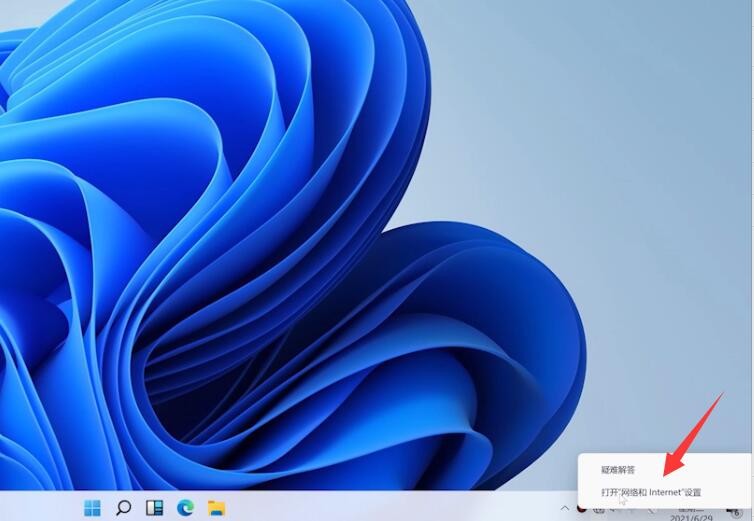
2单击高级
在网络和Internet界面,单击高级网络设置。
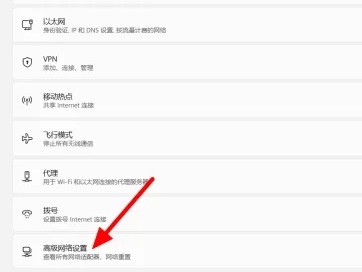
3单击网络重置
在高级界面,单击网络重置。
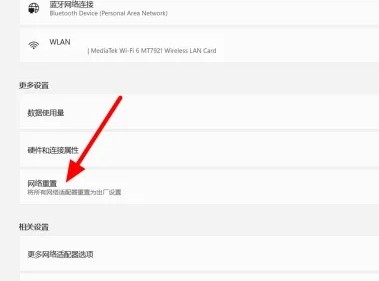
4单击立即重置
单击立即重置,这样就解决成功。
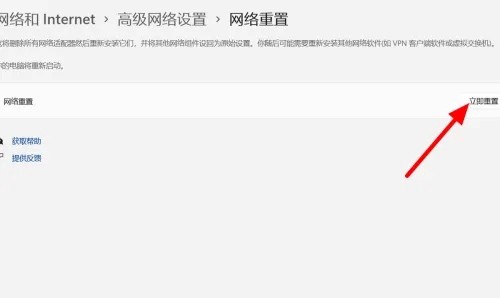
END
方法二:
1点击属性
在桌面右击此电脑,点击属性。
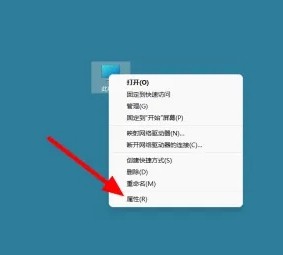
2打开设备管理器
进入系统信息,打开设备管理器。
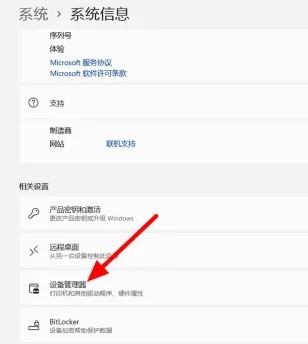
3点击更新
选中网卡鼠标右击,点击更新驱动程序软件即可。
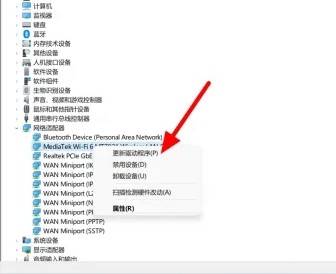
END
方法三:
1点击疑难解答
按下win+i打开设置,在系统选项下,点击疑难解答。
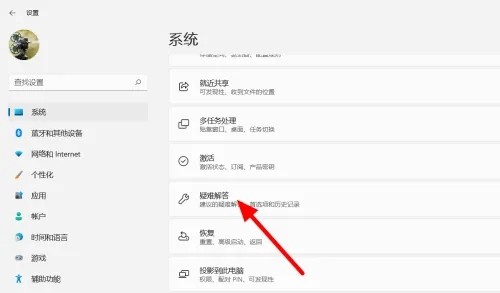
2点击其他
在疑难解答界面,点击其他疑难解答。
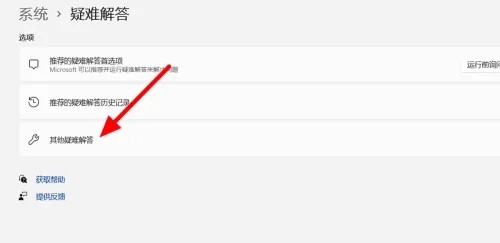
3点击运行
点击Internet连接右侧运行,这样就解决成功。
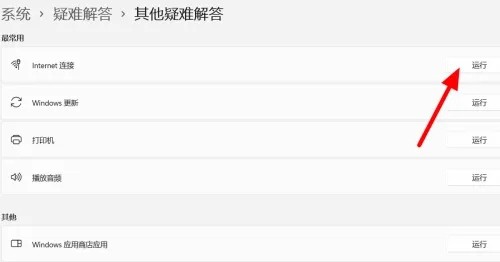
最新推荐
-
excel怎么把一列数据拆分成几列 excel一列内容拆分成很多列

excel怎么把一列数据拆分成几列?在使用excel表格软件的过程中,用户可以通过使用excel强大的功能 […]
-
win7已达到计算机的连接数最大值怎么办 win7连接数达到最大值

win7已达到计算机的连接数最大值怎么办?很多还在使用win7系统的用户都遇到过在打开计算机进行连接的时候 […]
-
window10插网线为什么识别不了 win10网线插着却显示无法识别网络

window10插网线为什么识别不了?很多用户在使用win10的过程中,都遇到过明明自己网线插着,但是网络 […]
-
win11每次打开软件都弹出是否允许怎么办 win11每次打开软件都要确认

win11每次打开软件都弹出是否允许怎么办?在win11系统中,微软提高了安全性,在默认的功能中,每次用户 […]
-
win11打开文件安全警告怎么去掉 下载文件跳出文件安全警告

win11打开文件安全警告怎么去掉?很多刚开始使用win11系统的用户发现,在安装后下载文件,都会弹出警告 […]
-
nvidia控制面板拒绝访问怎么办 nvidia控制面板拒绝访问无法应用选定的设置win10

nvidia控制面板拒绝访问怎么办?在使用独显的过程中,用户可以通过显卡的的程序来进行图形的调整,比如英伟 […]
热门文章
excel怎么把一列数据拆分成几列 excel一列内容拆分成很多列
2win7已达到计算机的连接数最大值怎么办 win7连接数达到最大值
3window10插网线为什么识别不了 win10网线插着却显示无法识别网络
4win11每次打开软件都弹出是否允许怎么办 win11每次打开软件都要确认
5win11打开文件安全警告怎么去掉 下载文件跳出文件安全警告
6nvidia控制面板拒绝访问怎么办 nvidia控制面板拒绝访问无法应用选定的设置win10
7win11c盘拒绝访问怎么恢复权限 win11双击C盘提示拒绝访问
8罗技驱动设置开机启动教程分享
9win7设置电脑还原点怎么设置 win7设置系统还原点
10win10硬盘拒绝访问怎么解决 win10磁盘拒绝访问
随机推荐
专题工具排名 更多+





 闽公网安备 35052402000376号
闽公网安备 35052402000376号